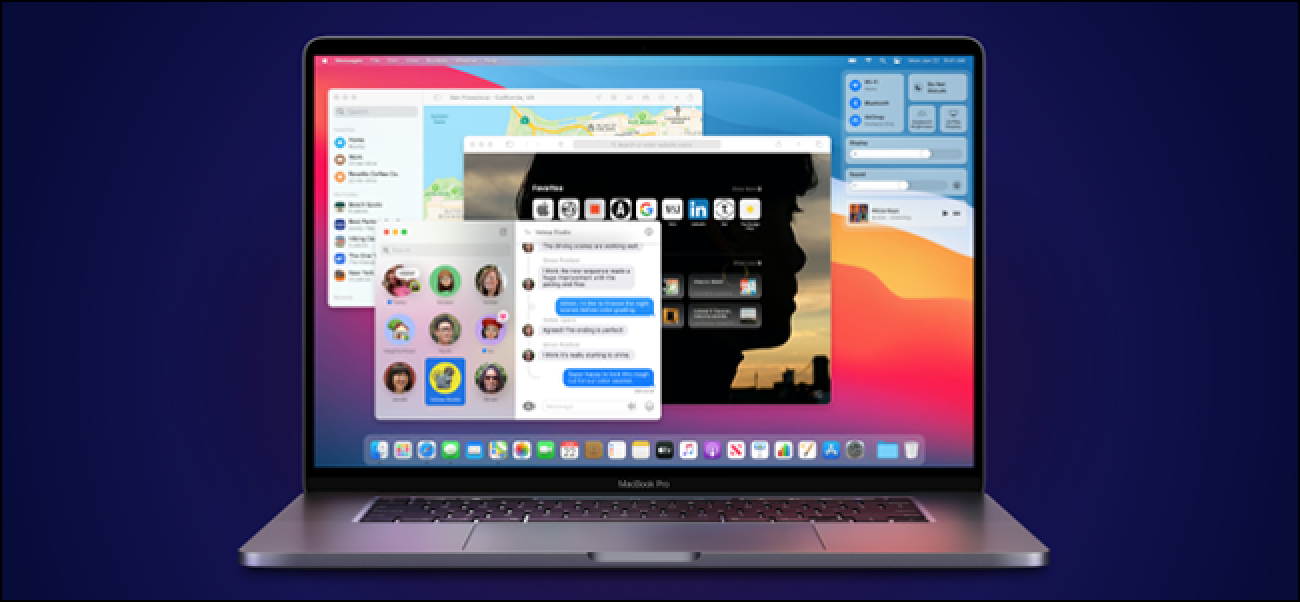Je reçois des courriels à gauche et à droite de lecteurs se plaignant que l’icône de leur dossier Musique est passée de l’icône brillante par défaut à l’icône de dossier jaune générique. Après avoir fait quelques recherches, j’ai enfin une solution de contournement pour ce problème.
Sous Windows, tous les dossiers peuvent être personnalisés avec l’icône de votre choix. Tout ce que vous avez à faire est de placer un fichier caché nommé desktop.ini à la racine de ce dossier, qui indique à Windows des informations supplémentaires sur le dossier, y compris l’icône à utiliser.
Le problème que rencontrent les gens est dû au fait que le contenu de ce fichier est modifié d’une manière ou d’une autre et pointe vers la mauvaise icône, comme vous pouvez le voir ici:
Vous pouvez normalement résoudre ce problème en cliquant avec le bouton droit sur le dossier et en choisissant les propriétés, puis dans l’onglet Personnaliser, vous verrez ceci:
![]()
Si cette section n’existe pas, cependant, nous devrons ouvrir ce fichier desktop.ini en collant la commande suivante dans la zone de recherche ou d’exécution du menu Démarrer:
bloc-notes% USERPROFILE% music desktop.ini
Vous verrez un fichier qui devrait ressembler exactement à ceci, mais probablement pas.
![]()
Vous pouvez généralement simplement remplacer le contenu de ce fichier par le texte suivant:
[.ShellClassInfo]
LocalizedResourceName = @% SystemRoot% system32 shell32.dll, -21790
InfoTip = @% SystemRoot% system32 shell32.dll, -12689
IconResource =% SystemRoot% system32 imageres.dll, -108
IconFile =% SystemRoot% system32 shell32.dll
IconIndex = -237
Enregistrez le fichier et déconnectez-vous de Windows, puis reconnectez-vous. L’icône de votre dossier Musique devrait maintenant ressembler à ceci:
![]()
Espérons que cela résout le problème pour vous!
Mise à jour: si vous recherchez un dossier en plus du dossier Musique, j’ai créé une liste des paramètres par défaut pour chaque dossier de profil utilisateur.